Cómo hacer una buena presentación de Power Point

Si has de presentar un trabajo escolar, o has de hacer una presentación de un proyecto en tu empresa, uno de los mejores programas informáticos es sin duda Power Point, de modo que te explicamos a continuación en qué consiste, y cómo hacer una buena presentación de Power Point paso a paso, y de manera fácil.
Power Point es una herramienta o programa de Microsoft que sirve para crear y organizar presentaciones : durante la exposición de un proyecto o una investigación, por ejemplo, nos permite presentar distintas imágenes como diapositivas que se muestra a través de un proyector.
Los Power point pueden contener texto, imágenes, gráficos, sonidos, videos, etc. Dependiendo del contenido de tu presentación, el contenido de nuestro documento de Power Point puede organizarse de manera diferente.
Aunque para muchas personas Power Point es quizás un programa que se usa cada vez menos, lo cierto es que es uno de los más efectivos a la hora de hacer presentaciones. Además es fácil de utilizar tal y como te explicamos a continuación.
Pasos para hacer una buena presentación de Power Point:
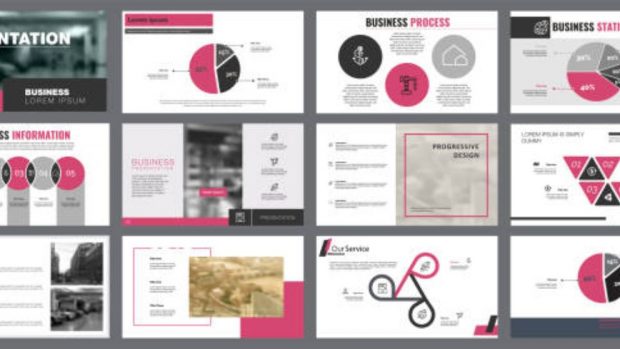
Vamos a ver qué pasos se dan para poder hacer una presentación en Power Point y cómo lograr además que sea una buena y efectiva:
- El primer paso es abrir un nuevo proyecto. Al hacer clic en la parte superior izquierda del icono de Office (o al hacer clic en el menú Archivo para versiones anteriores), selecciona el elemento Nuevo .
- Se te abrirá una ventana donde puedes seleccionar la estructura básica de tus diapositivas. Puede elegir una hoja en blanco, donde podrás crear el aspecto gráfico, o utilizar uno de los temas instalados que el software te ofrece. Si es tu primer Power Point es mejor elegir un tema para que te sea más fácil crearlo. Ahora debes hacer clic en el botón Crear para comenzar a trabajar en el proyecto.
- Insertar texto en una diapositiva es muy fácil e intuitivo. PowerPoint abrirá automáticamente la primera diapositiva, con dos campos de texto seleccionables, en los que verás que pone «Haz clic aquí para insertar texto» y donde tendrás que escribir primero el título y un texto para tu primera diapositiva.
- Si quieres cambiar la apariencia del texto (fuente, tamaño, color, etc.), simplemente haz clic con el botón derecho del ratón en el cuadro de texto, y se abrirá un menú contextual con todas las opciones que tienes.
- La primera diapositiva generalmente es el título de tu presentación.
- Ahora pasamos a las siguientes diapositivas. Para crear una nueva diapositiva, haces clic en el botón «Nueva diapositiva» en la esquina superior derecha de la ventana.
- Se agregará una nueva diapositiva a la columna de la izquierda, que representa la lista de todas las diapositivas que contiene tu proyecto, mientras que en la ventana principal puedes ver la estructura básica de la nueva diapositiva.
- Insertamos un título y un texto e intentamos agregar una imagen. Como puedes ver, PowerPoint ya está en el centro de la pantalla del icono, lo que sugiere el tipo de contenido que podrías incluir. Hacemos clic en el icono de la imagen, seleccionamos una de las que tenemos en el ordenador y aparecerá en una diapositiva.
- Podemos seguir con el mismo procedimiento a otros contenidos multimedia, como tablas, gráficos, videos, etc…
- También podemos seleccionar diferentes tipos de diseños de diapositivas, teniendo así diferentes estructuras para trabajar. Simplemente haz clic con el botón derecho en una diapositiva y elige una de las soluciones propuestas: dos contenidos, imagen y texto, comparación, etc…
- Finalmente, para dar un toque de dinamismo a nuestra presentación, podemos insertar transiciones , o animaciones entre una diapositiva y otra, o movimientos de los contenidos de la misma diapositiva. Por lo tanto, podemos tener, por ejemplo, cada diapositiva que se abre con un efecto de «explosión» y los títulos de nuestras diapositivas que «ingresan» desde la izquierda.
- Al hacer clic en el panel de Animaciones en la parte superior , puede establecer estos movimientos.
Temas:
- Ordenadores
- Programas









